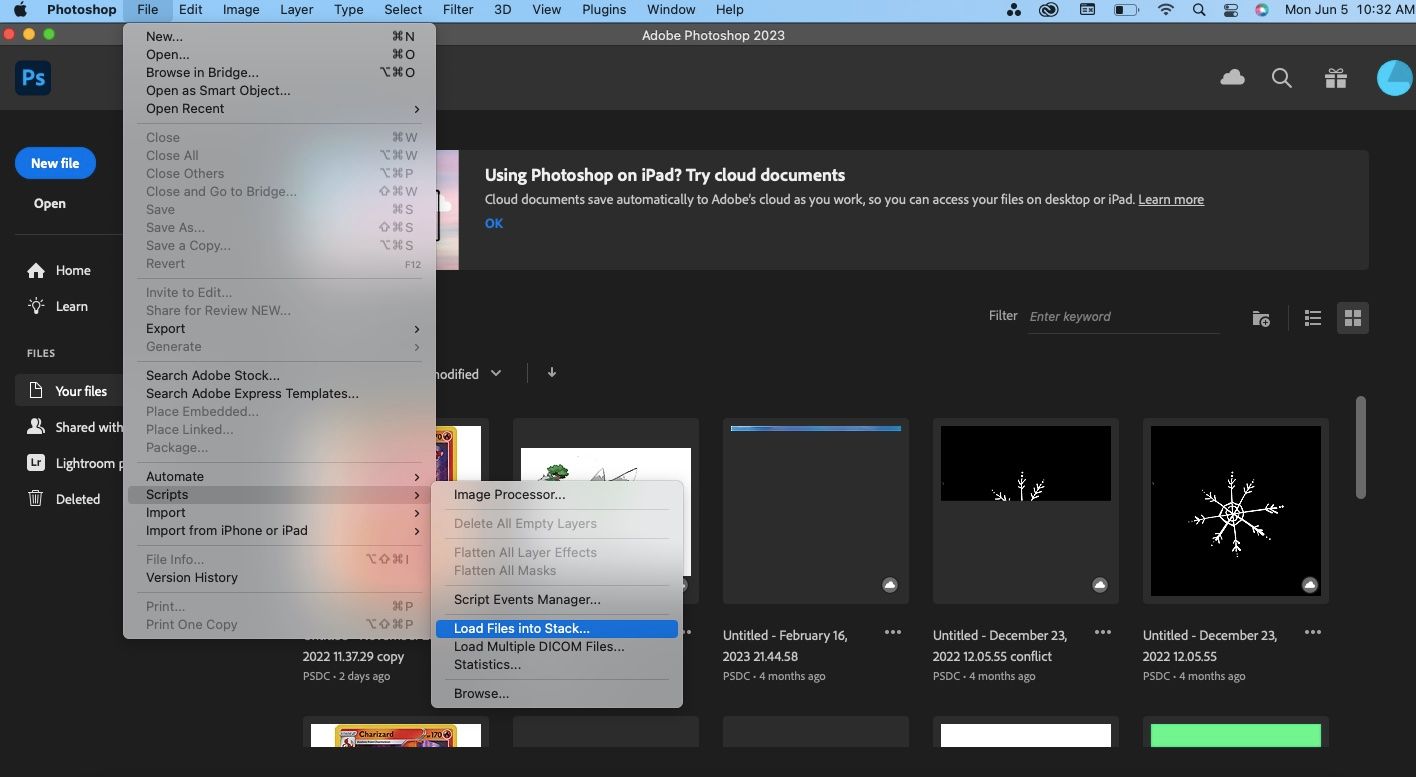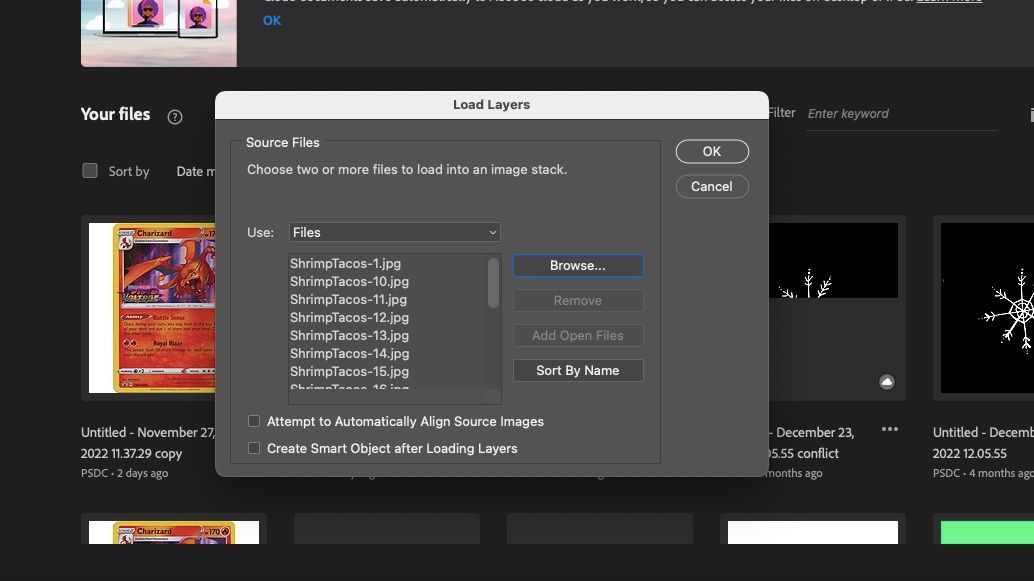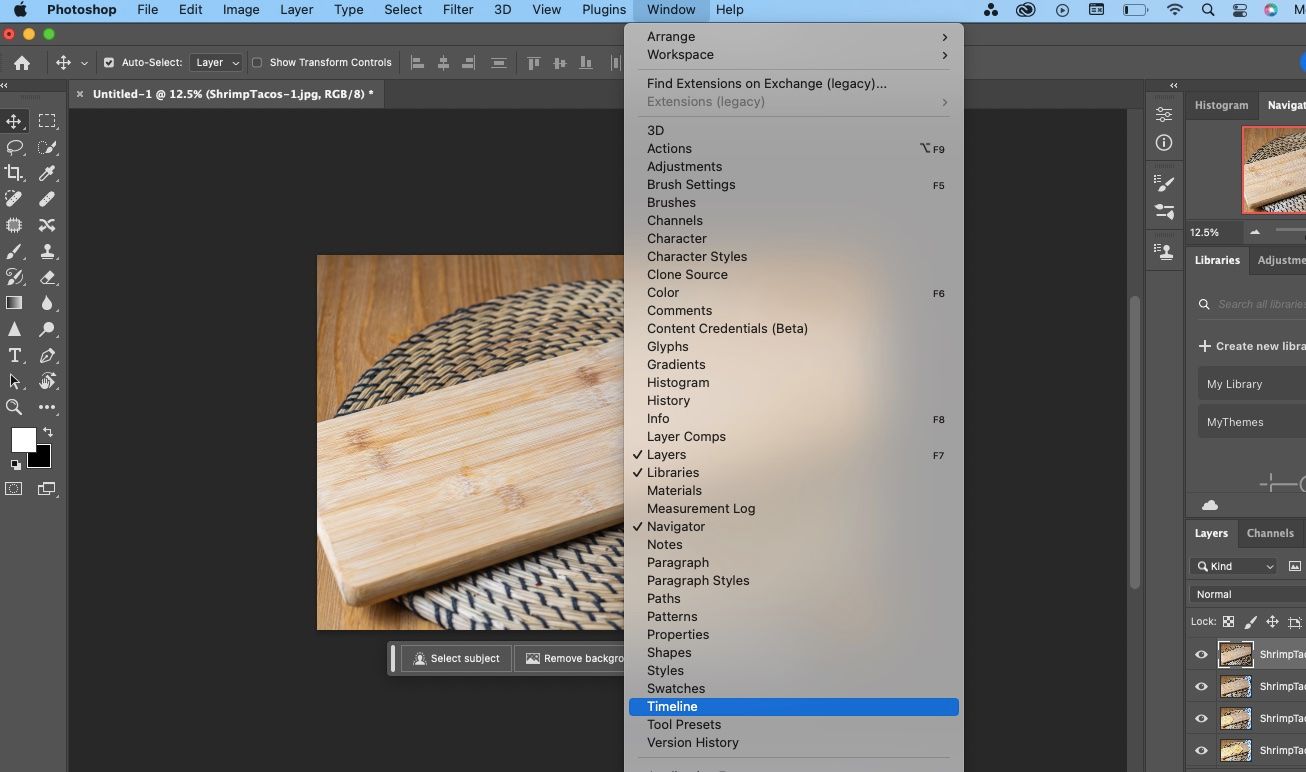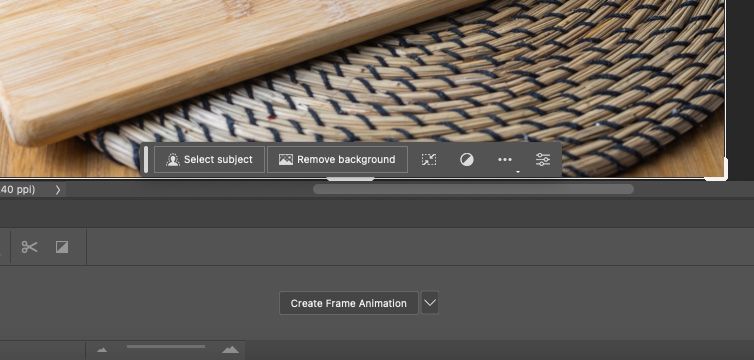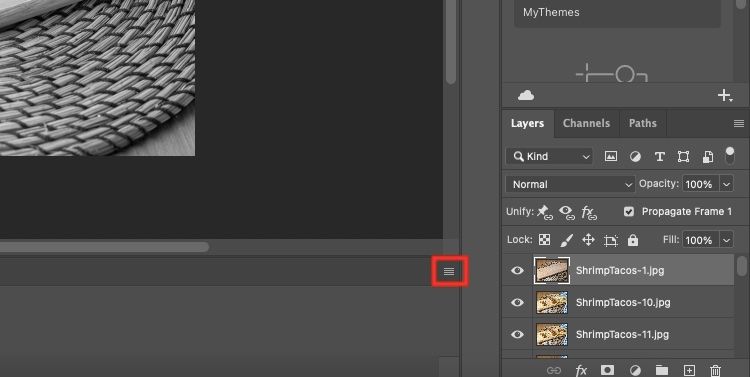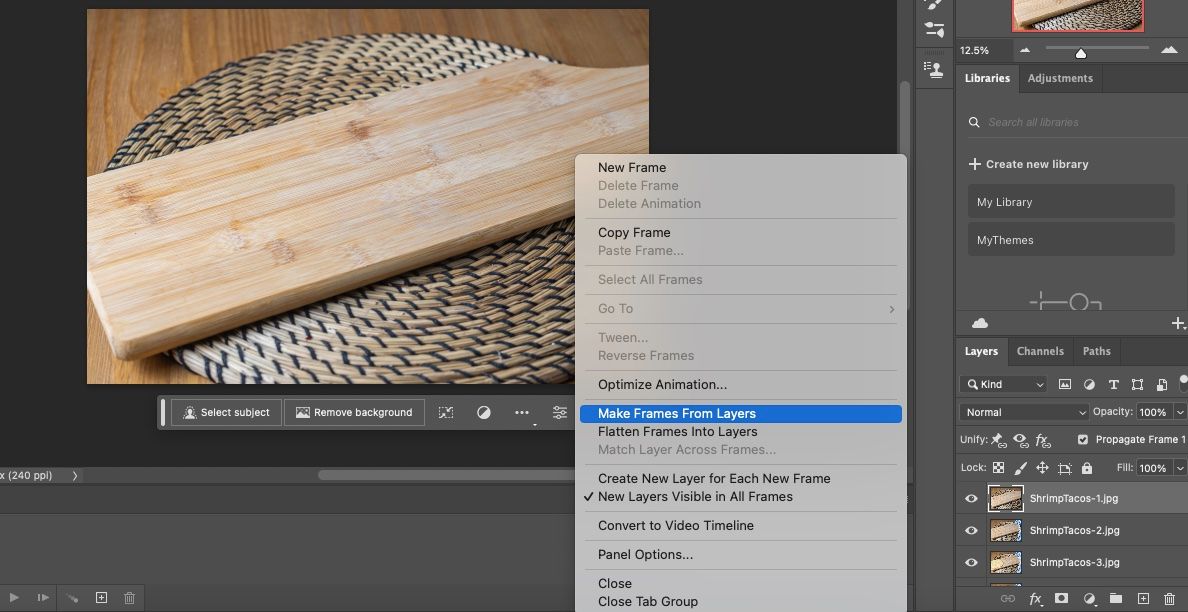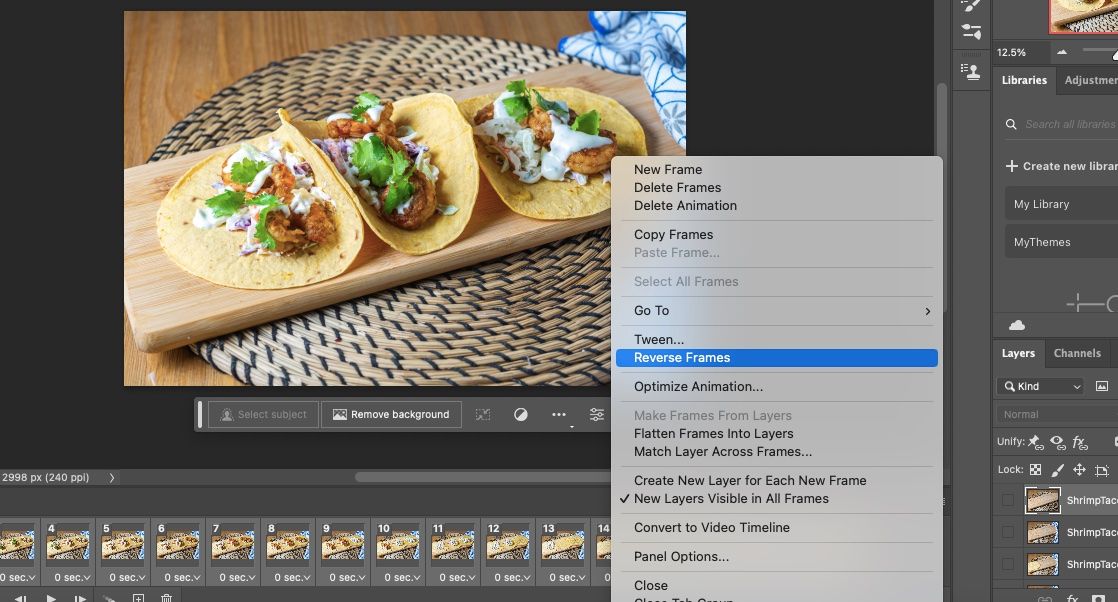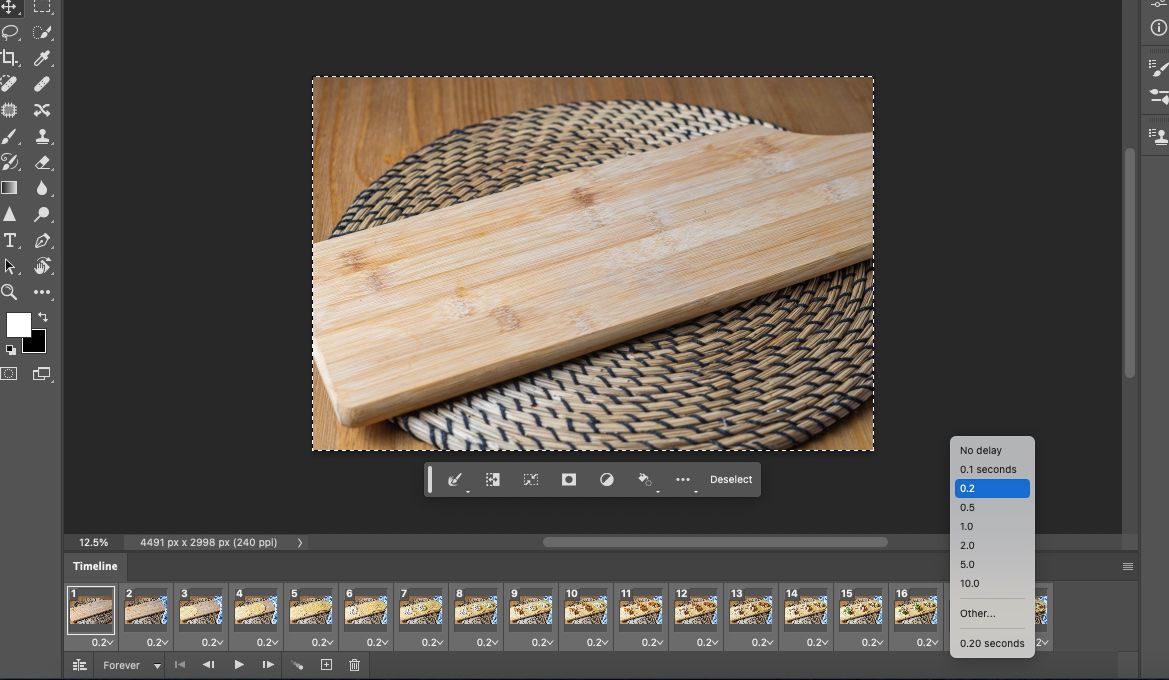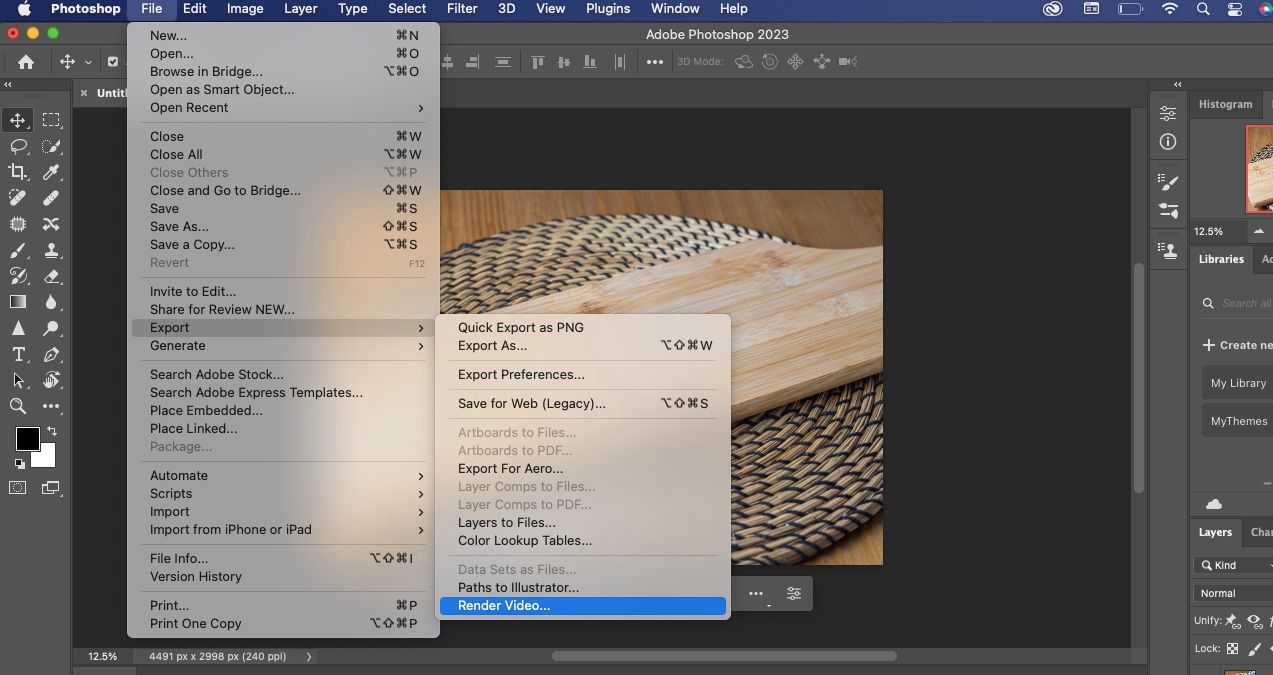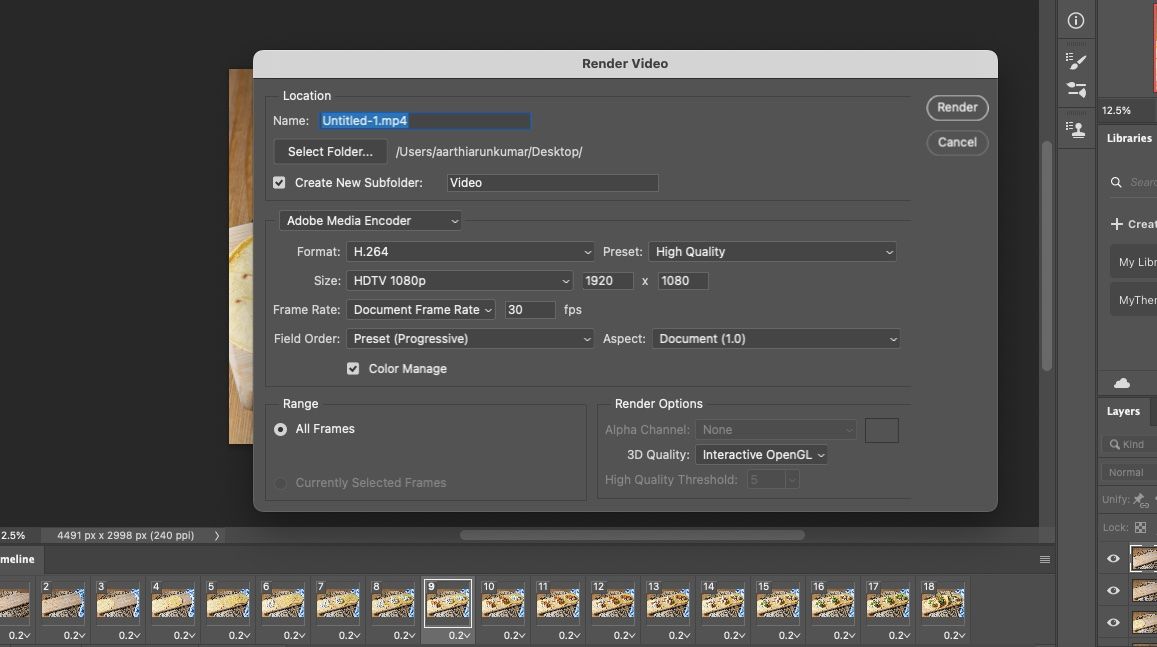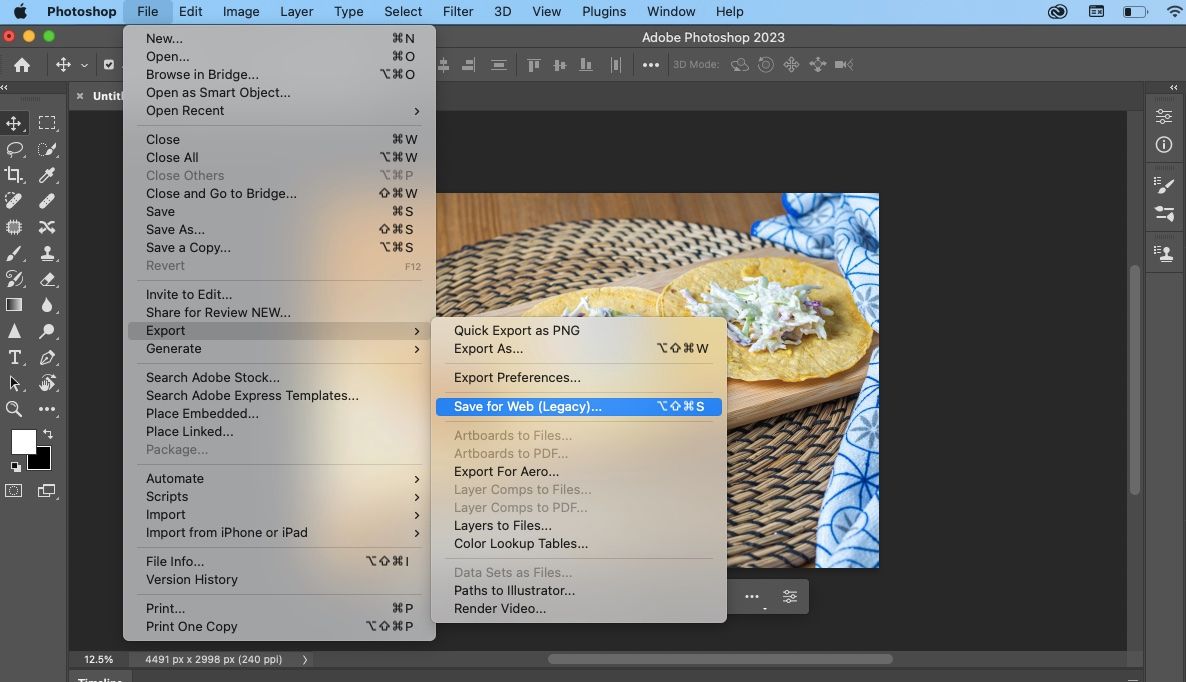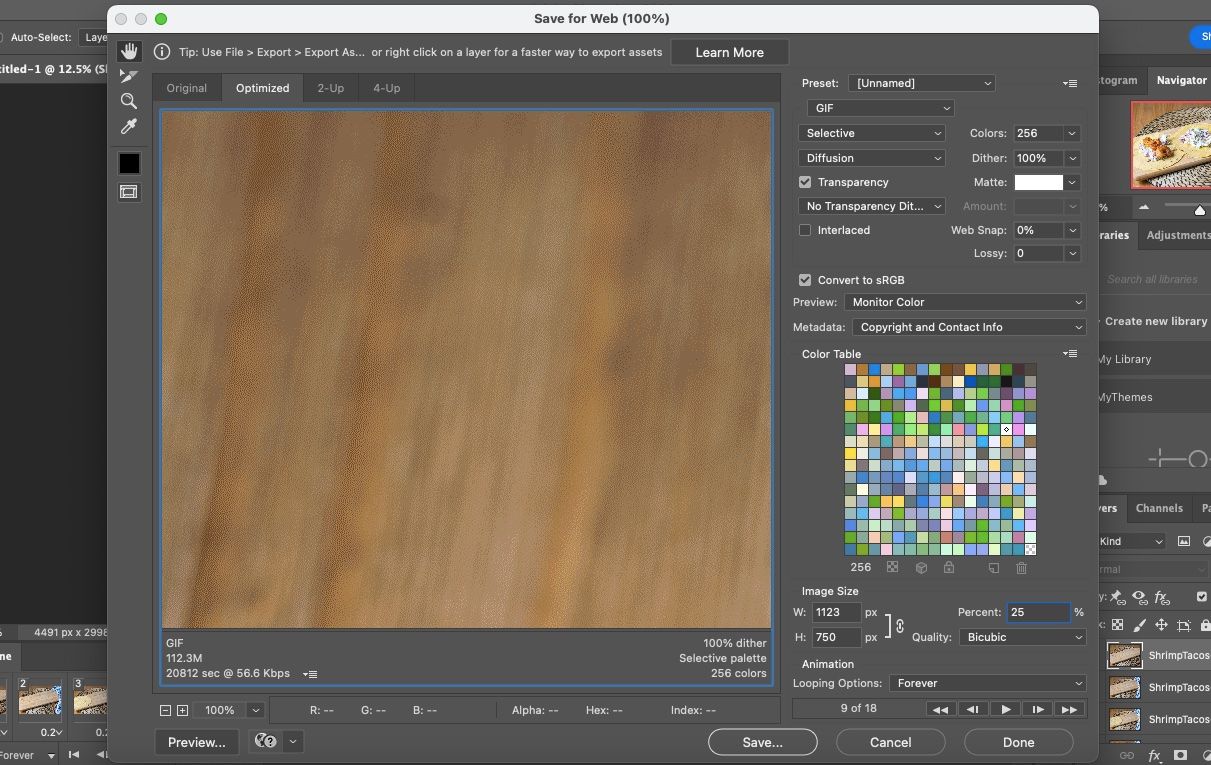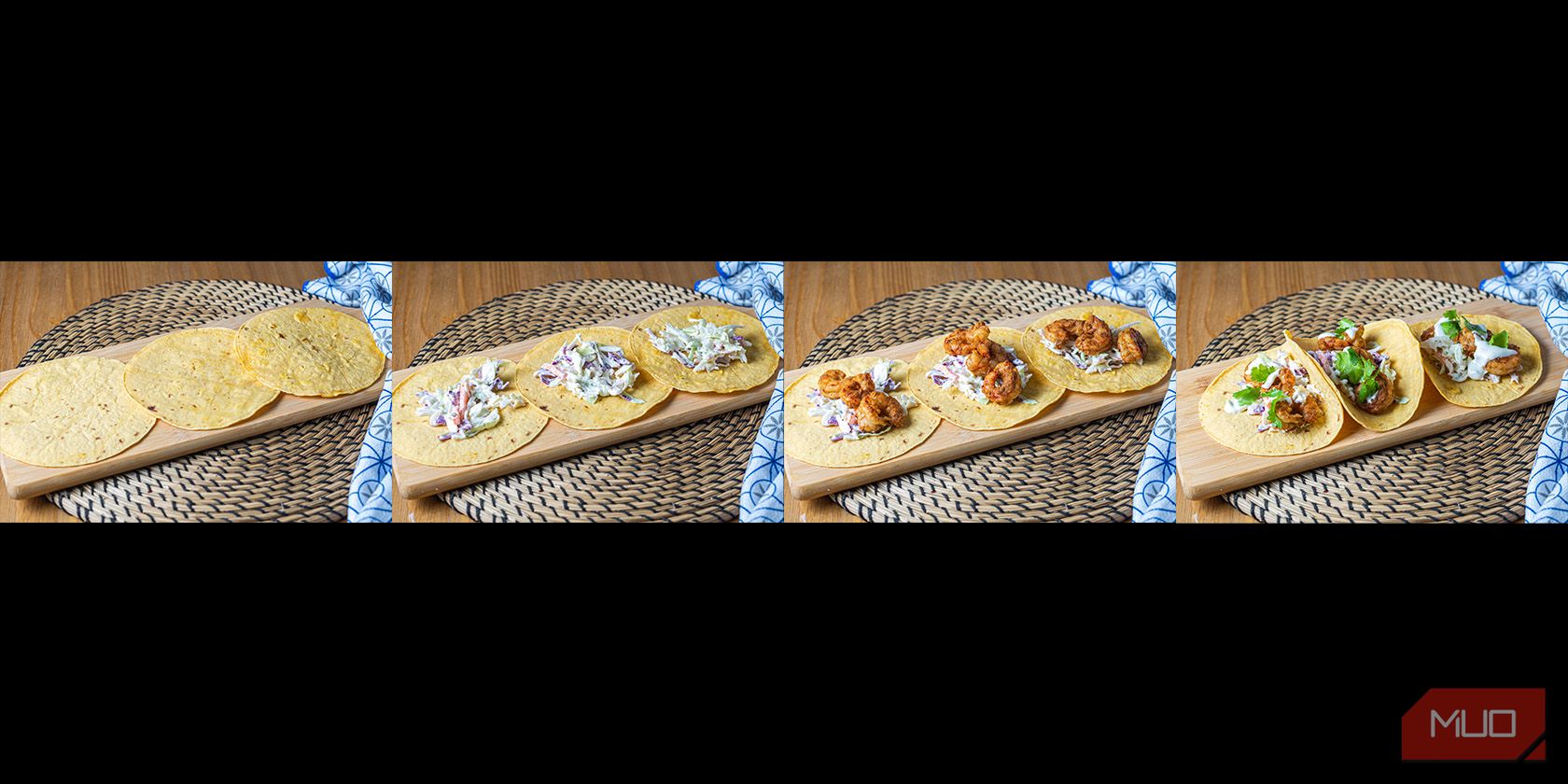Cách tạo video Stop-Motion bằng ảnh đồ ăn của bạn
Các chủ đề tĩnh vật như đồ ăn rất dễ chụp và thú vị. Nhưng nó sẽ nhanh chóng trở nên nhàm chán nếu bạn không thử những điều mới. Vì vậy, bạn có phải là một nhiếp ảnh gia đồ ăn cuồng nhiệt đang tìm cách nâng cấp trò chơi của mình không? Sau đó, tạo một video hoạt hình chuyển động tĩnh với ảnh đồ ăn của bạn. Nó sẽ giúp phá vỡ sự đơn điệu và cung cấp cho bạn một cái gì đó khác biệt để thêm vào danh mục đầu tư của bạn.
Bạn đang tự hỏi làm thế nào để làm điều đó? Ở đây, chúng tôi cung cấp cho bạn tất cả các mẹo và thủ thuật.
Mục Lục
Cách chụp ảnh đồ ăn để tạo video chuyển động dừng
Chúng tôi sẽ chụp một bộ ảnh và tạo một video stop-motion với chúng. Có một số hành động trong ảnh của bạn hoạt động tốt cho việc này. Ví dụ: rót đồ uống hoặc bày thức ăn sẽ trông liền mạch trong video thu được. Chọn các loại thực phẩm như bát cơm, mì, bánh tét, v.v. Trong ví dụ của chúng tôi, chúng tôi đang sử dụng bánh tét tôm.
Lên kế hoạch cho buổi chụp của bạn
Trước khi bạn chụp, hãy dành một chút thời gian để kiểm tra xem bạn muốn lập bố cục như thế nào. Giữ mọi thứ bạn muốn cho buổi chụp của bạn ở nơi tiện dụng. Bạn muốn có những thứ như dao kéo, thảo mộc và khăn ăn gần đó. Điều quan trọng là bạn chụp theo thứ tự để tiết kiệm thời gian; bạn có thể tránh đi đi lại lại theo cách này.
Sử dụng giá ba chân
Bạn muốn có bố cục giống hệt nhau trong tất cả các bức ảnh của mình, vì vậy bắt buộc phải có giá ba chân. Một nút bấm chụp từ xa cũng có thể là một trợ giúp tuyệt vời. Bạn có thể tránh chạm vào máy ảnh và vô tình di chuyển máy ảnh. Khi bạn di chuyển xung quanh để đặt các mục, cố gắng không va vào thiết lập. Quá trình này tốn nhiều thời gian và bạn không muốn lặp lại nó vì sự cố.
Bạn chưa sở hữu chân máy? Dưới đây là một số điều cần cân nhắc khi mua chân máy.
Thử chiếu sáng nhân tạo
Nếu bạn có nhiều ánh sáng tự nhiên, bạn có thể sử dụng nó. Đảm bảo khuếch tán nó bằng một tấm màn trắng trong suốt và sử dụng gương phản chiếu để lấp đầy bóng tối. Hãy nhớ rằng bạn phải chụp thật nhanh trước khi ánh sáng thay đổi quá nhiều. Chúng tôi khuyên bạn nên sử dụng đèn nhân tạo để bạn có thể dành thời gian sáng tác. Bạn có thể sử dụng ánh sáng liên tục hoặc đèn flash. Chúng tôi sử dụng đèn chớp để chiếu sáng cảnh của chúng tôi.
Tìm hiểu tất cả về ánh sáng studio để chụp ảnh ở đây.
Chú ý đến thành phần của bạn
Mặc dù chúng tôi đang chuyển đổi ảnh của mình thành video nhưng bạn vẫn cần tập trung vào bố cục. Bạn nên đặt đĩa, bát, dao nĩa và các đạo cụ khác và kiểm tra bố cục. Ngoài ra, hãy nhớ thử các góc quay khác nhau—phương pháp tiếp cận 45 độ truyền thống và từ trên xuống hoạt động tốt đối với các video stop-motion.
Nếu bạn cần trợ giúp, hãy xem các mẹo của chúng tôi về cách sáng tác ảnh đồ ăn ngon miệng.
Chụp ảnh
Bạn có thể chụp bao nhiêu ảnh tùy thuộc vào thời lượng bạn muốn video của mình. Nhưng một video ngắn hơn thì tốt hơn. Bạn có thể chụp từ 10 đến 25 bức ảnh. Bạn có thể quyết định con số này dựa trên số lượng hành động trong cảnh của bạn.
Ví dụ, chúng tôi đang sử dụng ba chiếc bánh taco trong suất ăn của mình, vì vậy chúng tôi phải tráng vỏ, cho salad vào, thêm tôm, rưới nước sốt và trang trí bằng lá ngò.
Ngoài ra, hãy sử dụng khẩu độ hợp lý trên f/4. Bạn muốn lấy nét toàn bộ cảnh.
Cách tạo video Stop-Motion bằng ảnh đồ ăn của bạn
Khi bạn đã chụp ảnh, hãy chỉnh sửa chúng bằng phần mềm như Camera RAW hoặc Lightroom. Tìm hiểu thêm về cách chuyển đổi ảnh RAW sang JPEG trong Lightroom nếu bạn chưa biết cách thực hiện.
Sau đó, đặt tên cho chúng theo trình tự, chẳng hạn như ShrimpTacos-1, ShrimpTacos-2, v.v. Điều này có thể hữu ích để giữ hình ảnh theo thứ tự.
Chúng tôi đang sử dụng Adobe Photoshop để tạo video. Nếu bạn không có Photoshop, bạn có thể dùng thử miễn phí trong bảy ngày.
Bước 1: Nhập hình ảnh trong Photoshop
Mở Photoshop. Đi đến Tài liệu > kịch bản > Tải tệp vào ngăn xếp.
Nhấp chuột duyệt và chọn các tập tin từ máy tính của bạn. Tiếp theo, nhấp vào Sắp xếp theo tên và kiểm tra xem các tệp của bạn có hiển thị theo đúng trình tự hay không. Đánh ĐƯỢC RỒI.
Các bức ảnh sẽ tải dưới dạng các lớp riêng lẻ trong Photoshop. Sẽ mất vài giây, vì vậy hãy đợi cho đến khi tất cả các hình ảnh xuất hiện.
Bước 2: Mở Dòng thời gian
Đi đến Cửa sổ > Mốc thời gian để cho phép cửa sổ dòng thời gian xuất hiện bên dưới hình ảnh của bạn.
Nhấp chuột Tạo khung hình động. Bạn có thể thấy hình ảnh đầu tiên trong cửa sổ Dòng thời gian.
Bước 3: Tạo khung từ các lớp
Bạn có thể thấy một biểu tượng có các đường kẻ ngang ở góc bên phải của Mốc thời gian cửa sổ. Bấm vào đó.
Chọn tùy chọn Tạo khung từ các lớp. Bây giờ, tất cả các hình ảnh sẽ có sẵn trên cửa sổ Dòng thời gian. Nhưng chúng sẽ sai thứ tự.
Nhấp lại vào biểu tượng đường kẻ ngang và chọn khung đảo ngược.
Bước 4: Điều chỉnh tốc độ của khung hình
Bạn có thể thấy độ trễ mặc định là 0 giây bên dưới mỗi khung hình. Nếu bạn nhấn nút play, bạn sẽ thấy rằng video chạy khá nhanh. Bạn có thể điều chỉnh độ trễ để làm cho nó chậm hơn. Chơi xung quanh với các giá trị khác nhau và tìm một giá trị phù hợp với bạn. Chúng tôi đã chọn 0,2 giây cho video của mình.
Nếu bạn chọn tất cả các khung hình, bạn có thể thay đổi độ trễ thời gian cho tất cả chúng cùng một lúc.
Bước 5: Xuất Video
Đi đến Tài liệu > Kết xuất video.
Đặt tên cho tệp của bạn và chọn vị trí. Chọn chất lượng nếu bạn đang tìm kích thước cụ thể cho YouTube, iPad hoặc thứ gì khác. Nếu không, hãy để nó ở cài đặt mặc định.
Nhấp chuột kết xuất. Sau khi hoàn tất, video đồ ăn stop-motion của bạn sẽ sẵn sàng để chia sẻ.
Bước 6: Xuất dưới dạng tệp GIF
Làm theo bước này nếu bạn muốn tạo ảnh GIF thay vì video. Với GIF, video sẽ phát lặp lại thay vì phát một lần.
Đi đến Tài liệu > Xuất khẩu > Lưu cho Web (Cũ).
Bạn có thể để cài đặt mặc định nhưng thay đổi Phần trăm thành một số nhỏ hơn nếu bạn không muốn video lớn, có độ phân giải đầy đủ. Ví dụ, chúng tôi đã chọn 25%.
Nhấp chuột Cứu. Chọn tên và vị trí cho GIF của bạn. Và bạn đã sẵn sàng.
Thêm sự đa dạng vào danh mục đầu tư của bạn với các video chuyển động dừng
Với việc internet tràn ngập hình ảnh đồ ăn, bạn nên tìm hiểu một số điều mới để thêm vào danh mục đầu tư của mình. Video và GIF cũng thú vị và nhiều thông tin để chia sẻ. Bạn thậm chí có thể tạo công thức yêu thích của mình để chia sẻ với bạn bè và gia đình.